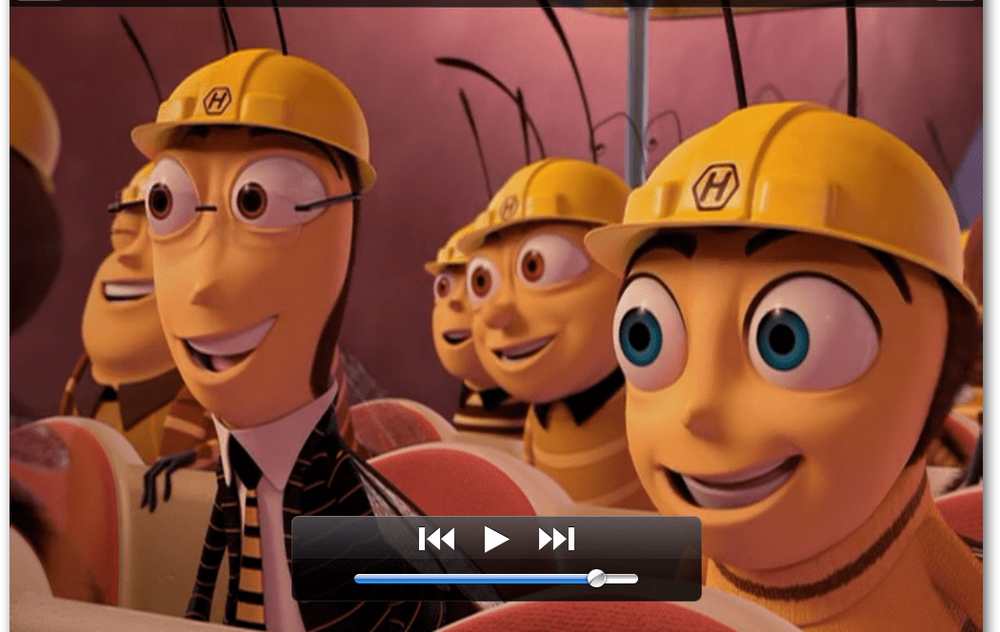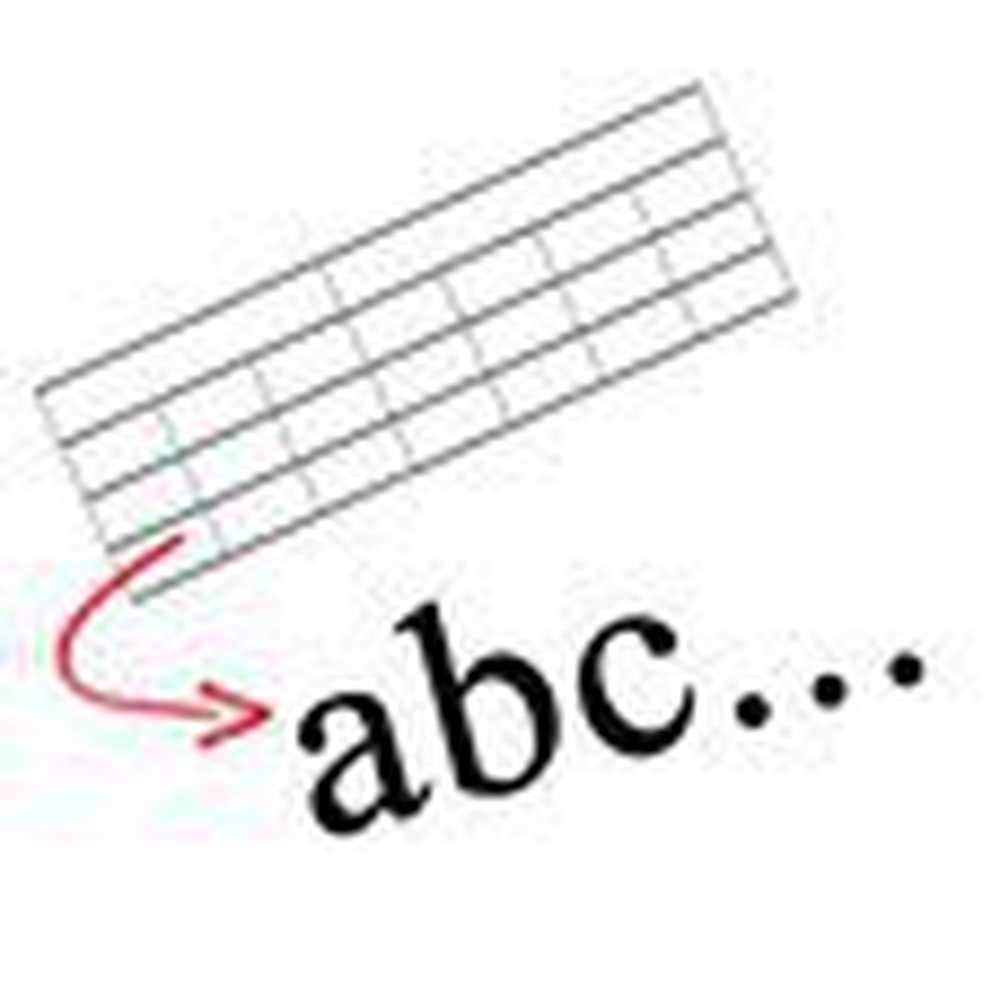Cum se convertesc video folosind VLC Player
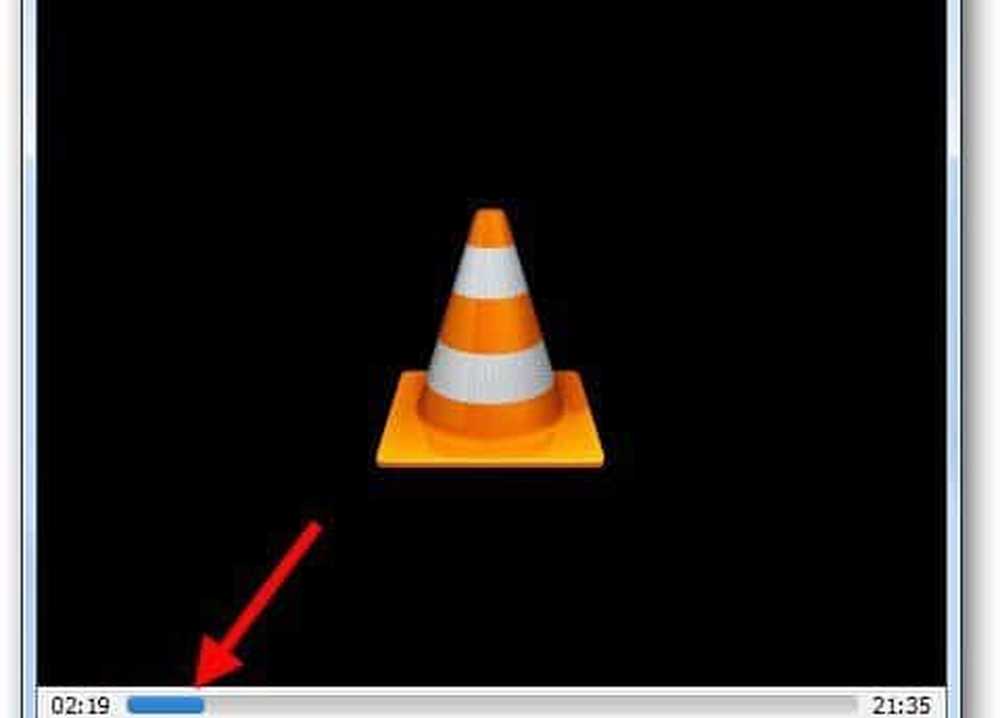
Lansați playerul VLC și asigurați-vă că aveți cea mai recentă versiune. Faceți clic pe Ajutor și selectați Verificați pentru actualizări.
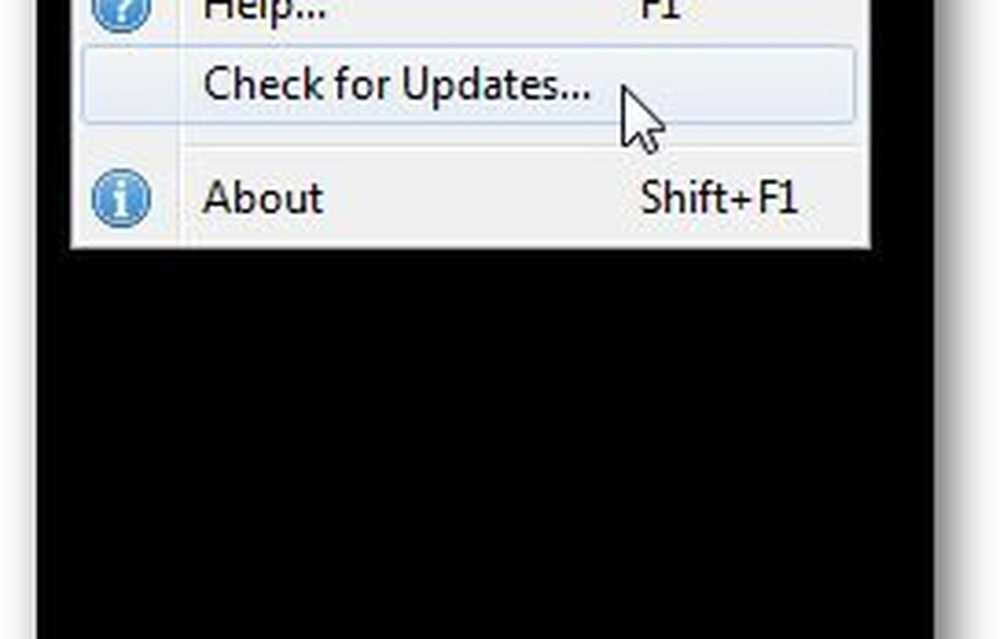
Acesta vă va arăta dacă este disponibilă o nouă versiune. Faceți clic pe Da când vi se solicită să instalați cea mai recentă versiune a VLC.
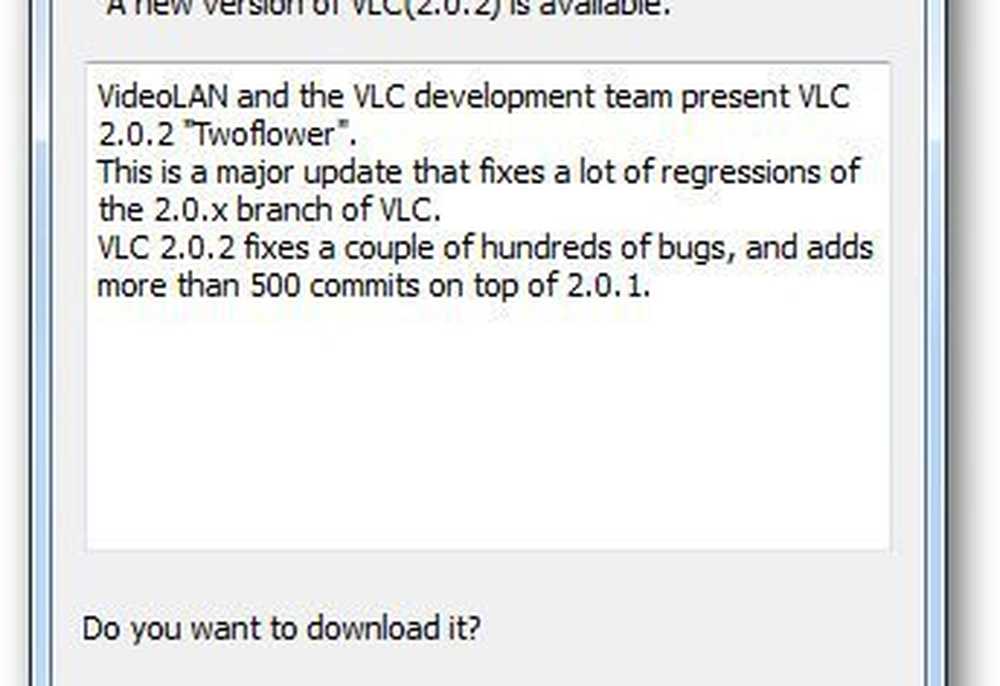
Acum, faceți clic pe meniul Media și selectați Conversie / Salvare. Alternativ, puteți utiliza comanda rapidă de la tastatură Ctrl + R pentru a deschide caseta de dialog Converte video.
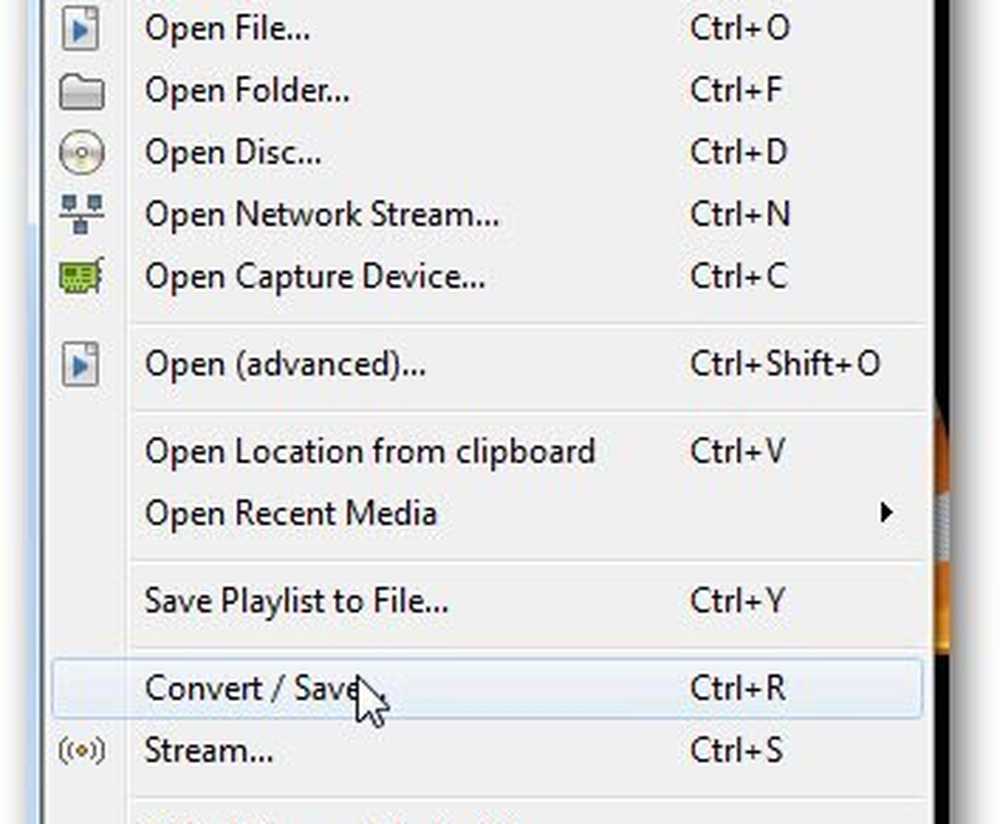
După ce se deschide caseta de dialog, faceți clic pe fila Fișier și faceți clic pe butonul Adăugați. Apoi selectați videoclipul pe care doriți să-l convertiți. Puteți chiar să adăugați subtitrările dacă le aveți în computer. Faceți clic pe Conversie / Salvare când ați terminat.
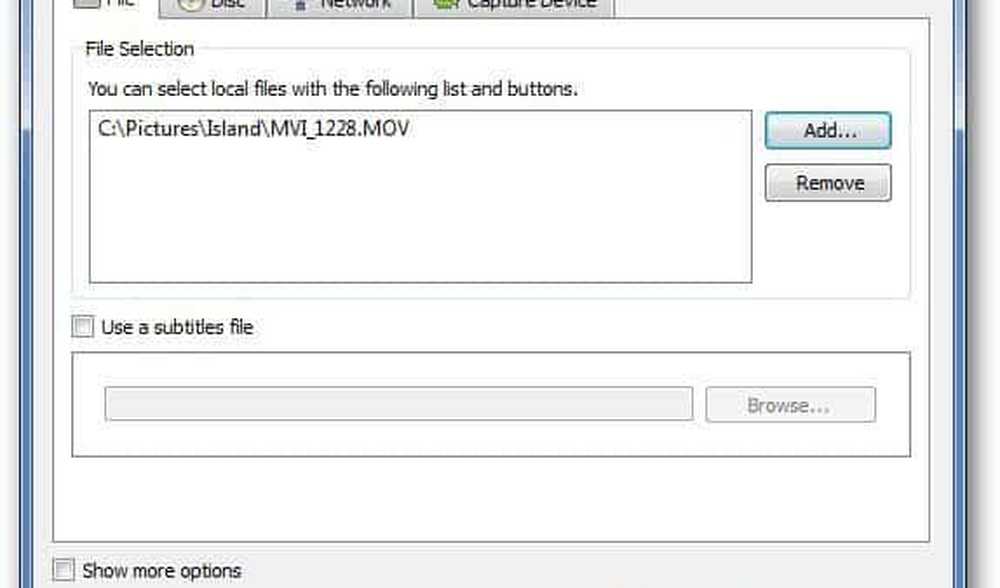
Aceasta vă va duce la etapa finală a procesului de conversie. Selectați dosarul de destinație împreună cu profilul de conversie. Faceți clic pe butonul Start pentru a începe procesul de conversie. Vă permite să convertiți și fișierele audio.
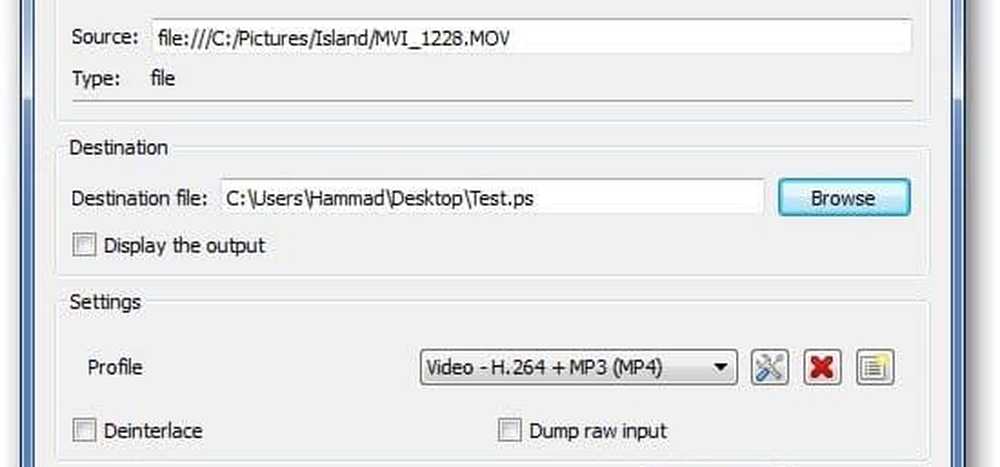
Afișează progresul înregistrat în zona de redare video.
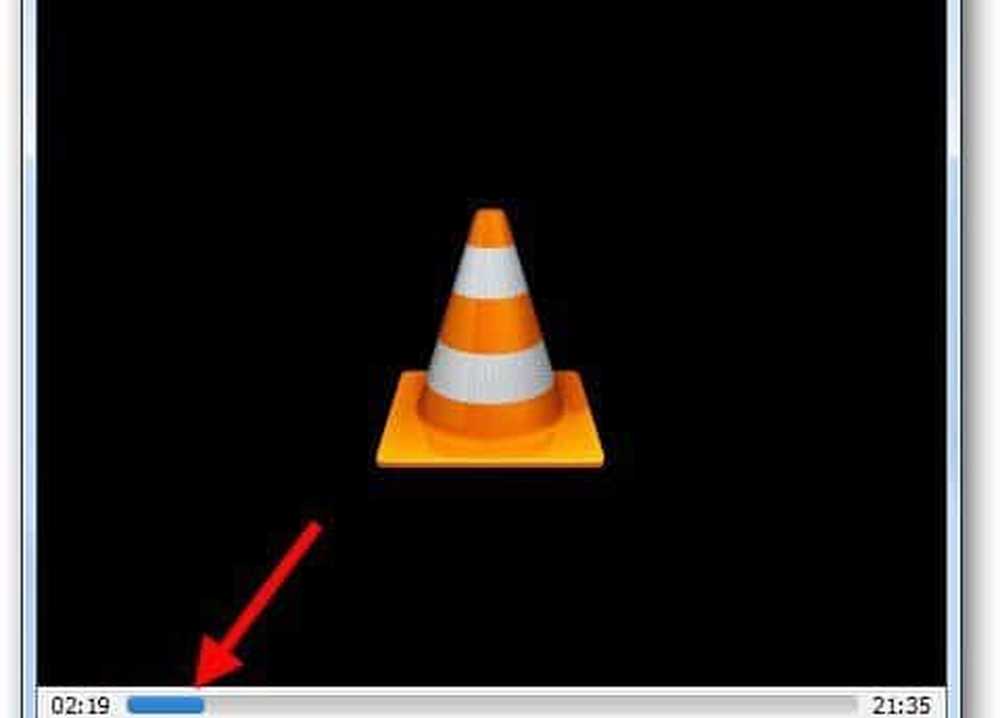
VLC vă permite, de asemenea, să creați noi profiluri. Faceți clic pe butonul Creare profil nou.
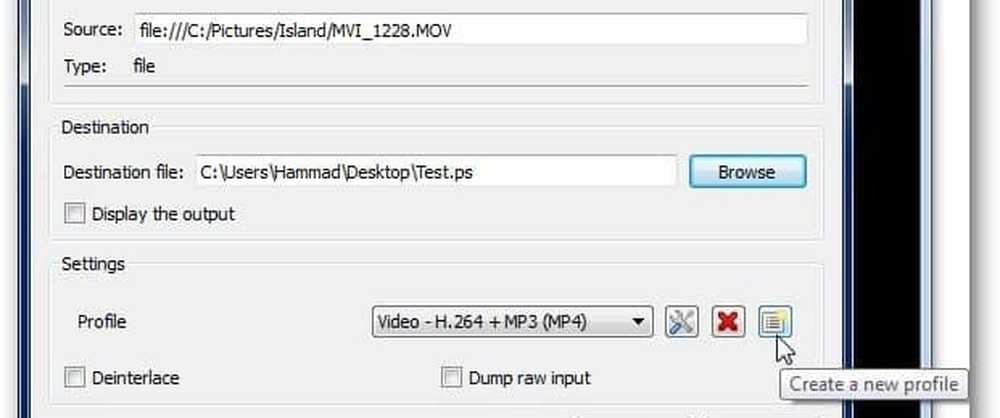
Se va deschide o nouă fereastră de dialog în care puteți selecta codec-uri audio și video, încapsularea și subtitluri informații. Dați noului profil un nume și faceți clic pe Salvați după ce ați selectat setările dorite.
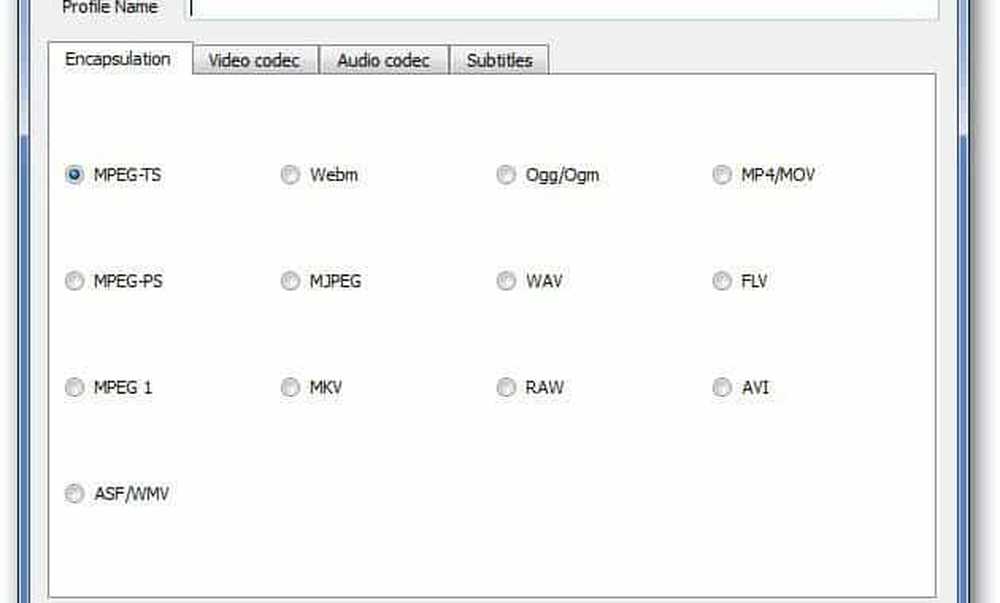
Dacă doriți să modificați setările de profiluri existente, utilizați butonul Editare Profil pentru a modifica setările. Acesta vă va duce înapoi la codecurile video și audio etc.
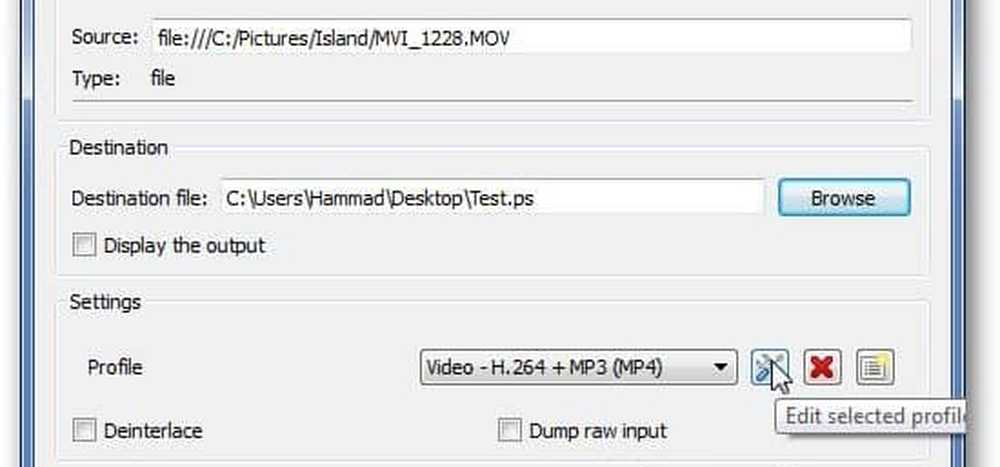
Un lucru de remarcat este că playerul VLC nu permite utilizatorilor să convertească mai multe videoclipuri în același timp. Dar opțiunea de conversie este o mare bijuterie ascunsă, care este utilă când trebuie să convertiți un fișier media într-un vârf.